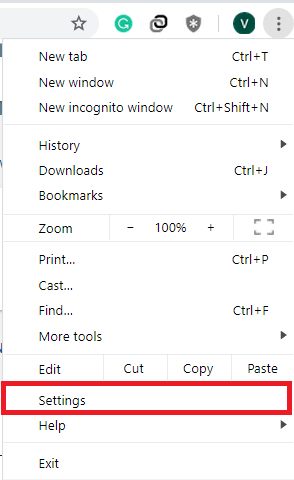Pengurus kata laluan terbina Google Chrome sudah pasti telah menjadikan hidup kita lebih mudah. Kami tidak lagi perlu mengingati kata laluan kerana kami kini mempunyai pilihan untuk menyimpannya di dalam Chrome. Ini memudahkan proses log masuk, iaitu memasukkan alamat e-mel dan kata laluan untuk tapak yang kerap dilawati. Kini kami bebas daripada kerumitan dengan menaip kata laluan setiap kali kami ingin mengesahkan diri kami ke dalam laman web.
Tetapi kelemahan ciri mudah ini ialah kerana kami tidak perlu memasukkan kata laluan kami setiap kali semasa log masuk ke laman web, kami mudah lupa kata laluan kami. Oleh itu, fikirkan sahaja situasi semasa anda perlu log masuk ke tapak web daripada peranti Android atau iOS anda dan anda tidak mengingat kata laluan anda. Untuk senario sedemikian, Google Chrome memberi anda pilihan untuk melihat kata laluan yang disimpan. Dalam artikel ini, kami akan membincangkan beberapa petua dan kiat berguna untuk melihat kata laluan yang disimpan dalam Chrome sekiranya anda terlupa.
1. Tunjukkan Kata Laluan Disimpan dalam Chrome melalui Tetapan Chrome:
Sebaik sahaja kami melawati mana-mana tapak web yang meminta untuk mendaftar, kami memberikan butiran yang diminta seperti nama, umur, alamat e-mel dan kata laluan. Sekarang, sebaik sahaja anda memberikan nama pengguna dan kata laluan Google Chrome memberikan anda pilihan untuk menyimpan kata laluan. Sebaik sahaja anda menyimpan kata laluan, anda tidak perlu lagi menaipnya untuk lawatan selanjutnya. Tetapi adakah anda tahu bahawa anda boleh melihat kata laluan yang disimpan pada Chrome jika diperlukan?
Untuk melihat kata laluan yang disimpan dalam Chrome, ikut langkah yang disenaraikan di bawah:
- Buka Google Chrome dan klik pada ikon menu tiga titik mendatar yang terletak di penjuru kanan sebelah atas Chrome.
- Daripada menu lungsur yang mengisi, klik pada Tetapan. Anda juga boleh terus mengakses Tetapan Chrome dengan menaip chrome://settings/ dalam bar alamat Chrome.

- Dalam tetingkap Tetapan Chrome, di bawah bahagian Autolengkap klik pada Kata Laluan.

- Dalam tab Kata Laluan Chrome, anda akan menemui medan Kata Laluan Disimpan dengan lajur Tapak Web, Nama Pengguna dan Kata Laluan.
- Sekarang daripada senarai tapak web, pilih yang mana anda ingin mendapatkan kata laluan dan klik pada ikon mata yang terletak di hadapan tapak web tersebut.

- Setelah diklik, anda akan menerima gesaan yang meminta anda memasukkan Kata Laluan Windows anda.

- Sekarang, sebaik sahaja anda menaip kata laluan Windows yang betul, kata laluan anda untuk tapak web tersebut akan dipaparkan dalam lajur kata laluan.
Menggunakan kaedah ini, anda boleh melihat semua kata laluan yang telah anda simpan dalam Google Chrome.
Baca Juga: 5 Cara Mudah Buat Google Chrome Lebih Pantas
2. Cari Kata Laluan Disimpan pada Chrome Menggunakan Pilihan Pembangun
Jika anda seorang geek teknologi maka anda mesti sedar bahawa Google Chrome disertakan dengan Pilihan Pembangun. Menggunakan pilihan pembangun ini, anda boleh membuat sedikit pengeditan dalam skrip halaman web.
- Buka tapak web yang mana anda telah menyimpan kata laluan dalam Google Chrome, dan cari medan kata laluan. Setelah ditemui, klik kanan pada medan kata laluan dan dari senarai juntai bawah pilih "Periksa". Anda juga boleh menggunakan kekunci pintasan Ctrl+Shift+I.

- Ini akan membuka alat pembangun elemen Periksa, dengan beberapa rentetan dan kod yang kompleks. Sekarang, cari baris yang menyatakan sebagai

- Sekarang tutup tetingkap elemen Periksa. Itu sahaja, kini medan kata laluan akan menunjukkan kata laluan asal dan bukannya titik hitam itu.

Kata laluan akan kekal kelihatan sehingga anda memuat semula halaman web atau melancarkan semula penyemak imbas.
Baca Juga: Sambungan VPN Google Chrome Percuma Terbaik Untuk Menyembunyikan Identiti Anda
3. Lihat Kata Laluan Disimpan dalam Chrome Menggunakan Sambungan Pihak Ketiga:
Jika anda mendapati langkah di atas sukar untuk diikuti, maka anda boleh menggunakan pendekatan yang lebih mudah iaitu menggunakan sambungan pihak ketiga. Jika anda melihat di sekeliling web, maka anda akan menemui banyak sambungan pihak ketiga yang akan membantu anda mencari kata laluan yang disimpan pada chrome dengan hanya beberapa klik.

Walau bagaimanapun, kami mencadangkan anda menggunakan sambungan ini hanya apabila anda perlu mendedahkan kata laluan yang disimpan dalam Google Chrome lebih kerap.
ShowPassword ialah satu sambungan yang tersedia untuk Google Chrome yang akan membantu anda mencari kata laluan yang disimpan pada Chrome dengan hanya menuding kursor tetikus anda pada medan kata laluan.
Kesimpulan:
Walaupun langkah yang disenaraikan di atas adalah semata-mata untuk kepentingan apabila anda tidak dapat mengingat kata laluan yang telah anda simpan dalam Chrome. Menggunakan kaedah ini untuk mendedahkan kata laluan pada mesin orang lain boleh menyebabkan masalah yang mendalam. Selain itu, semasa mengikuti kaedah yang disenaraikan di atas pastikan orang lain tidak mendapat akses kepadanya, mungkin orang yang duduk di sebelah anda.
Jadi, semua ini dari pihak kami. Jika anda juga ingin berkongsi sebarang kaedah lain untuk melihat kata laluan yang disimpan dalam Chrome, kemudian kongsikannya dalam kotak ulasan di bawah.